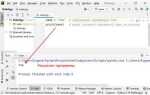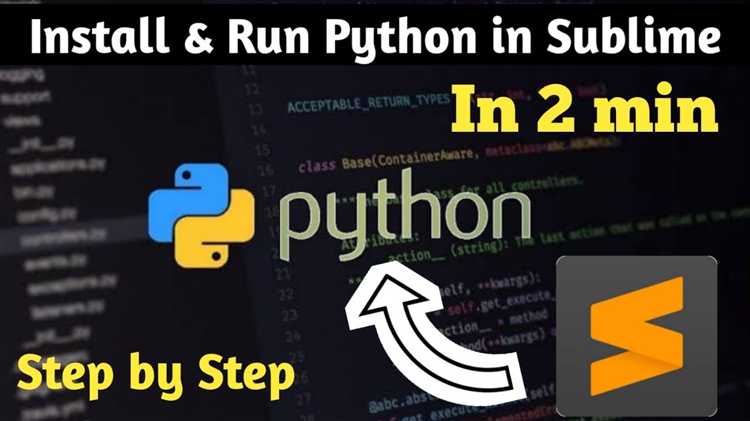
Для работы с Python в Sublime Text важно убедиться, что установленная версия интерпретатора актуальна. Это влияет на доступность новых функций, исправлений ошибок и улучшений производительности. Обновление Python в Sublime Text включает несколько шагов, которые зависят от операционной системы и настроек редактора.
Сначала нужно убедиться, что на вашем компьютере установлена последняя версия Python. Для этого откройте терминал или командную строку и выполните команду python —version или python3 —version. Если версия устарела, загрузите её с официального сайта https://www.python.org/downloads/.
После установки новой версии Python в операционной системе необходимо обновить настройки Sublime Text, чтобы редактор использовал этот интерпретатор. Для этого откройте настройки билд-системы в Sublime Text. В меню выберите Tools > Build System > New Build System. В открывшемся файле укажите путь к новому Python-исполнителю, например:
{
"cmd": ["python3", "-u", "$file"],
"file_regex": "^[ \t]*File \"(...*?)\", line ([0-9]*)",
"selector": "source.python"
}
Замените «python3» на путь к новой версии Python, если она не находится в стандартном каталоге. Сохраните файл и выберите его в меню Tools > Build System.
Теперь Sublime Text будет использовать последнюю версию Python для запуска скриптов. Не забудьте проверить правильность настроек, выполнив тестовый скрипт. Если всё настроено верно, код должен запуститься без ошибок.
Проверка текущей версии Python в Sublime Text
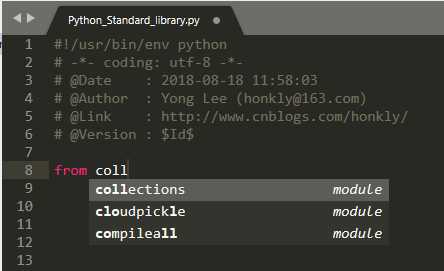
Чтобы проверить версию Python, введите команду python --version или python -V в терминале. Эта команда отобразит установленную версию Python. Если Python не установлен, вам будет предложено его установить. В случае, если в проекте используется виртуальное окружение, важно проверить версию Python внутри этого окружения, так как она может отличаться от системной версии.
Для проверки версии Python в Sublime Text также можно использовать встроенный консольный интерфейс. Откройте консоль (Ctrl+`) и введите import sys, а затем print(sys.version). Это выведет точную информацию о версии Python, которая используется для выполнения текущего кода в редакторе.
Установка последней версии Python на компьютер
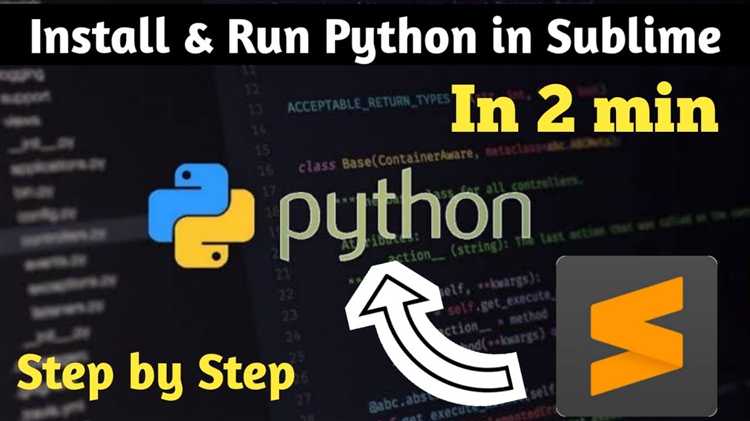
Для начала нужно скачать последнюю версию Python с официального сайта: https://www.python.org/downloads/. Здесь автоматически предложат актуальную версию для вашей операционной системы. Если вы используете Windows, выберите инсталлятор для 64-бит или 32-бит системы в зависимости от вашей архитектуры. Для пользователей macOS и Linux версии можно скачать прямо с сайта или использовать встроенные пакеты и менеджеры установок.
Windows: Скачайте инсталлятор и запустите его. Важно отметить, что на первом экране нужно поставить галочку на пункте «Add Python to PATH», чтобы установить Python в системную переменную, что упростит работу с ним в терминале. После этого следуйте инструкциям инсталлятора.
macOS: Для установки Python на macOS используйте Homebrew, если он уже установлен. Введите в терминале команду: brew install python. Это обеспечит получение последней версии Python, поддерживаемой на macOS.
Linux: На большинстве дистрибутивов Linux Python можно установить через стандартный пакетный менеджер. Для Ubuntu и Debian используйте команду: sudo apt update && sudo apt install python3. Для Fedora: sudo dnf install python3.
После установки проверьте корректность работы Python. Откройте командную строку или терминал и выполните команду:
python --versionЕсли установлена последняя версия Python, вы увидите её номер в ответе. В случае использования нескольких версий Python, можно вызвать команду python3 --version, чтобы убедиться, что именно Python 3 установлен корректно.
Настройка Python в Sublime Text через настройки
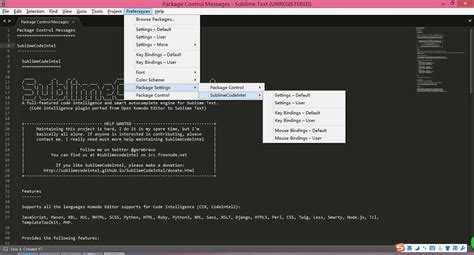
Для корректной работы Python в Sublime Text важно правильно настроить систему сборки и выполнить несколько шагов для интеграции интерпретатора. Этот процесс состоит из настройки сборщика и конфигурации параметров среды.
Основные шаги:
- Откройте Sublime Text и создайте новый файл. Перейдите в меню Tools -> Build System -> New Build System.
- В открывшемся окне введите настройки для сборки Python. Пример кода для Windows:
{
"cmd": ["C:\\Python39\\python.exe", "-u", "$file"],
"selector": "source.python"
}
Замените путь к Python на актуальный для вашей системы. Если вы используете macOS или Linux, путь будет выглядеть иначе, например, «/usr/bin/python3».
- Сохраните этот файл как «Python.sublime-build» в директории Packages/User.
- Теперь выберите вашу настройку сборки, перейдя в Tools -> Build System и выбрав «Python» из списка.
- Для тестирования создайте новый Python файл и используйте Ctrl+B или Cmd+B для запуска кода. Если настройки верны, Python должен запуститься без ошибок.
Если Python не запускается, убедитесь, что путь к интерпретатору указан верно. Также полезно проверить переменные среды системы, чтобы убедиться, что Python доступен через командную строку.
Установка Package Control для обновлений в Sublime Text
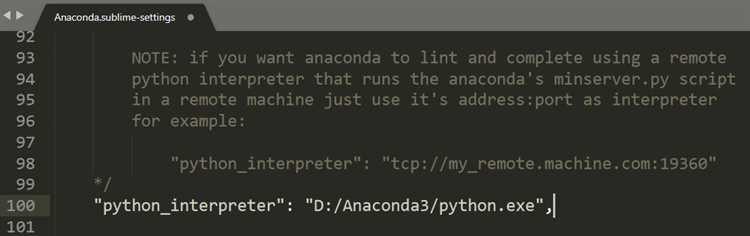
Для установки и управления пакетами в Sublime Text, необходим инструмент Package Control. Он позволяет легко добавлять новые функции и обновлять существующие пакеты, включая обновления для Python.
Чтобы установить Package Control, выполните следующие шаги:
- Откройте Sublime Text.
- Нажмите Ctrl + ` (или View > Show Console), чтобы открыть консоль.
- Скопируйте и вставьте следующий код в консоль:
import urllib.request, os, hashlib;
h = '3d9b0c5985429b17735d6a4c3ec69e3386be8d1d388c658e3e7ad87c71ed14d0' +
'a2f7e6b81de01344f9aaf7d98cf8d4014b2fc11bdc0e99b2dffbf72f85e4a3218c';
url = 'https://packagecontrol.io/Package%20Control.sublime-package';
file_path = os.path.join(sublime.packages_path(), 'Package Control.sublime-package');
urllib.request.install_opener(urllib.request.build_opener(urllib.request.ProxyHandler()));
urllib.request.urlretrieve(url, file_path);
print('Package Control has been successfully installed.')
После выполнения кода Package Control будет установлен, и появится уведомление о завершении процесса.
Теперь вы можете использовать команду Package Control: Install Package для установки новых пакетов, включая обновления для Python и других инструментов. Для этого откройте командную палитру с помощью Ctrl + Shift + P и введите команду.
Важно регулярно обновлять установленные пакеты. Для этого используйте команду Package Control: Upgrade Package, чтобы убедиться, что все пакеты актуальны.
Обновление плагинов Python в Sublime Text
Для обновления плагинов Python в Sublime Text необходимо следовать нескольким простым шагам. Если у вас установлен менеджер пакетов Package Control, обновление плагинов происходит быстро и удобно.
Первым шагом откройте Sublime Text и запустите командную палитру с помощью сочетания клавиш Ctrl + Shift + P (Windows/Linux) или Cmd + Shift + P (Mac). Введите команду Package Control: Upgrade Package и выберите её. Далее введите название плагина, который вы хотите обновить. Если плагин имеет доступное обновление, Package Control предложит вам выполнить обновление. Выберите нужный вариант и дождитесь завершения процесса.
Если вы не видите обновлений для плагина, убедитесь, что у вас установлена последняя версия Package Control. Для этого снова откройте командную палитру и выполните команду Package Control: Install Package, затем выберите Package Control. Если обновления доступны, они будут автоматически установлены.
Если плагин не обновляется через Package Control, возможно, его нужно обновить вручную. Перейдите в каталог плагинов Sublime Text, который обычно находится в Packages, и найдите папку с нужным плагином. Вручную загрузите последнюю версию плагина с официального репозитория и замените старую версию файла новой.
После обновления плагинов перезапустите Sublime Text для корректной загрузки новых функций и исправлений. Если обновление плагина вызвало проблемы, вы всегда можете вернуться к предыдущей версии, используя Package Control: Rollback Package через командную палитру.
Настройка пути к Python в пользовательских настройках Sublime Text
Чтобы Sublime Text использовал нужную версию Python, необходимо настроить путь к интерпретатору в пользовательских настройках. Это особенно важно, если у вас установлены несколько версий Python или если вы используете виртуальное окружение.
Для изменения пути к Python в Sublime Text выполните следующие шаги:
- Откройте Sublime Text.
- Перейдите в меню Preferences и выберите Settings.
- В правой части окна откроется файл с настройками. Найдите раздел “Build System”.
- Создайте или отредактируйте пользовательский конфигурационный файл для конкретного интерпретатора Python. Например, создайте файл Python.sublime-build в папке Packages/User с таким содержимым:
{
"cmd": ["/путь/к/python", "$file"],
"selector": "source.python"
}
Вместо /путь/к/python укажите полный путь к вашему интерпретатору Python. Для Windows путь может выглядеть как C:/Python39/python.exe, для macOS и Linux – /usr/bin/python3.
Если вы используете виртуальное окружение, укажите путь к интерпретатору внутри папки этого окружения, например:
{
"cmd": ["/путь/к/окружению/bin/python", "$file"],
"selector": "source.python"
}
После того как вы сохранили файл, Sublime Text будет использовать указанный интерпретатор Python для выполнения скриптов. Вы можете переключать версию Python, редактируя соответствующий путь в конфигурации.
При необходимости вы также можете настроить дополнительные параметры, такие как передача аргументов при запуске скриптов или указание рабочего каталога, добавив соответствующие параметры в файл конфигурации:
{
"cmd": ["/путь/к/python", "$file"],
"working_dir": "$file_path",
"selector": "source.python"
}
После изменений сохраните файл и протестируйте запуск Python-скриптов в Sublime Text, чтобы убедиться, что конфигурация корректно работает.
Проверка работоспособности новой версии Python в Sublime Text
После обновления Python в вашей системе важно убедиться, что Sublime Text использует правильную версию интерпретатора. Для этого необходимо выполнить несколько простых шагов.
1. Откройте Sublime Text и перейдите в меню Tools → Build System → New Build System. Это откроет файл с настройками сборки, где вы можете указать путь к новой версии Python.
2. В файле настроек укажите полный путь к исполняемому файлу Python. Пример для Windows:
"cmd": ["C:\\PythonXX\\python.exe", "$file"], где «XX» – это версия Python. Для macOS и Linux путь будет выглядеть примерно так:
"cmd": ["/usr/local/bin/python3", "$file"].
3. Сохраните файл под именем, например, «Python3.sublime-build», и выберите его в меню Build System.
5. Для проверки установленной версии Python в терминале Sublime Text откройте консоль (Ctrl+`) и выполните команду:
python --version или python3 --version в зависимости от вашей конфигурации. Версия, которая отобразится, должна совпасть с новой версией Python.
Если при выполнении этих шагов возникли ошибки, проверьте правильность пути к интерпретатору и убедитесь, что переменные среды настроены корректно.
Решение возможных проблем после обновления Python в Sublime Text

После обновления Python в Sublime Text могут возникнуть проблемы с запуском скриптов или ошибками в интерпретаторе. Рассмотрим несколько часто встречающихся ситуаций и способы их решения.
1. Ошибка «Python не найден»
Если после обновления Python вы сталкиваетесь с ошибкой, что интерпретатор не найден, это может означать, что путь к новому Python не был правильно обновлён в настройках Sublime Text. Для решения проблемы откройте меню Preferences -> Package Settings -> SublimeREPL -> Settings — User и проверьте, что путь к интерпретатору Python соответствует новому расположению на вашем компьютере.
2. Невозможность работы с виртуальными окружениями
Если после обновления Python не удаётся запустить виртуальное окружение, убедитесь, что оно создано с использованием новой версии Python. Для этого пересоздайте виртуальное окружение с помощью команды python -m venv venv, указав актуальную версию Python. После этого настройте Sublime Text, чтобы использовать новый путь к интерпретатору в настройках проекта или в панели команд.
3. Ошибка с установленными пакетами
Обновление Python может повлиять на работоспособность установленных пакетов. Если после обновления возникают ошибки импорта, выполните переустановку пакетов с помощью команды pip install --upgrade <название_пакета>, чтобы убедиться, что они совместимы с новой версией Python.
4. Конфликт с настройками SublimeLinter
После обновления Python могут возникнуть конфликты с настройками SublimeLinter. Если лентеры не работают корректно, откройте файл настроек SublimeLinter и убедитесь, что версия Python в настройках совпадает с обновлённой. Также, проверьте, что соответствующие плагины для версии Python обновлены.
5. Скрипты не выполняются или выполняются некорректно
Если после обновления Python скрипты не запускаются должным образом, проверьте, что Sublime Text использует правильную версию интерпретатора. Это можно сделать через команду Tools -> Build System -> New Build System и вручную указав путь к новому Python в настройках сборки.
Вопрос-ответ:
Как обновить версию Python в Sublime Text?
Чтобы обновить версию Python в Sublime Text, нужно выполнить несколько шагов. Во-первых, необходимо убедиться, что у вас установлена последняя версия Python на компьютере. Для этого можно зайти на официальную страницу Python, скачать и установить последнюю версию. Затем нужно изменить настройки Sublime Text, чтобы редактор использовал обновлённую версию Python. Для этого откройте настройки плагина, связанного с Python, и укажите путь к новому интерпретатору Python в настройках. После этого перезапустите Sublime Text, и он начнёт использовать актуальную версию Python.
Почему после обновления Python в Sublime Text не работает старый код?
Причиной может быть несовместимость кода с новой версией Python. При каждом обновлении Python могут быть изменения в языке, новые функции или изменения в существующих библиотеках. Если код использует устаревшие методы или библиотеки, которые были удалены или изменены в новой версии, это может привести к ошибкам. Чтобы исправить это, необходимо обновить зависимости или адаптировать код к новой версии Python. Также проверьте, что в настройках Sublime Text указан правильный путь к новому интерпретатору Python.
Как в Sublime Text настроить автоматическое использование новой версии Python?
Для того чтобы Sublime Text автоматически использовал новую версию Python, нужно изменить конфигурацию проекта. Откройте файл настроек проекта (например, `Python.sublime-build`) и в настройках укажите путь к новому интерпретатору Python. В разделе «cmd» добавьте полный путь к исполнимому файлу нового Python. Например, для Windows это может быть что-то вроде `»C:/Python3X/python.exe»`, для Linux или macOS — путь вида `»/usr/bin/python3″`. После этого Sublime Text будет использовать выбранную версию Python по умолчанию.
Можно ли обновить Python в Sublime Text без установки новой версии на компьютер?
Нет, невозможно обновить Python в Sublime Text, не установив новую версию Python на компьютер. Sublime Text использует внешний интерпретатор Python, и для обновления версии нужно скачать и установить актуальную версию Python. После установки новой версии вам нужно будет настроить редактор, указав путь к обновлённому интерпретатору в настройках.